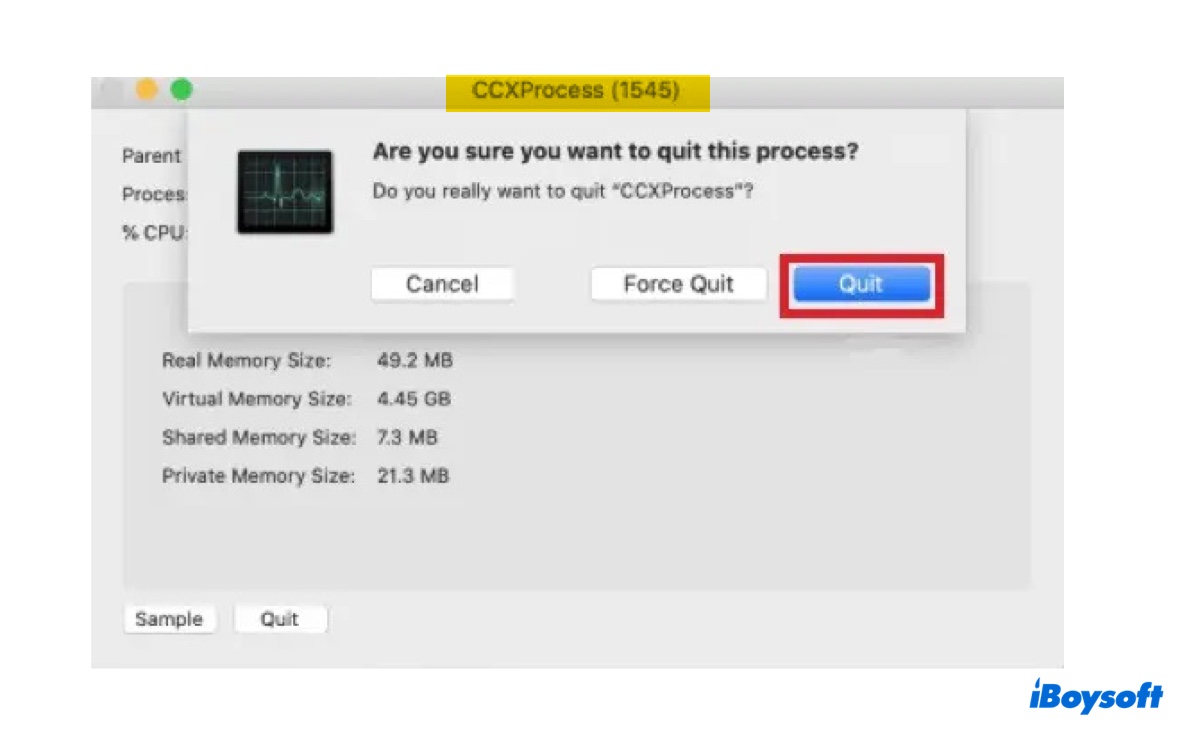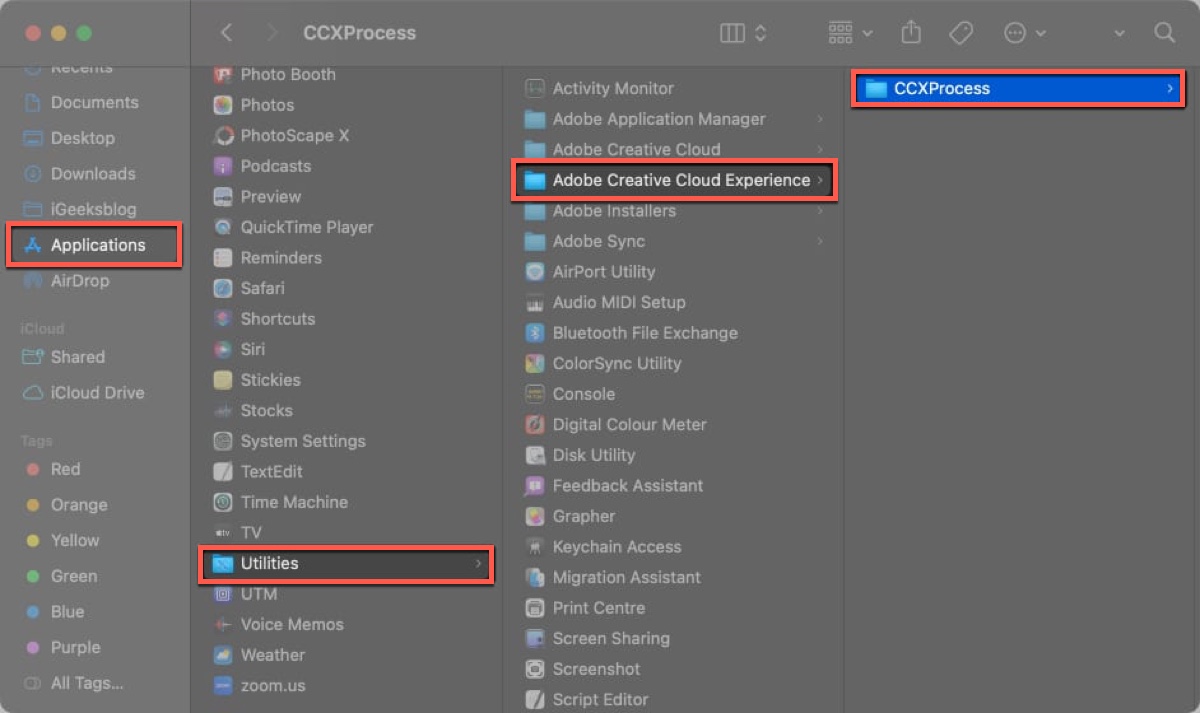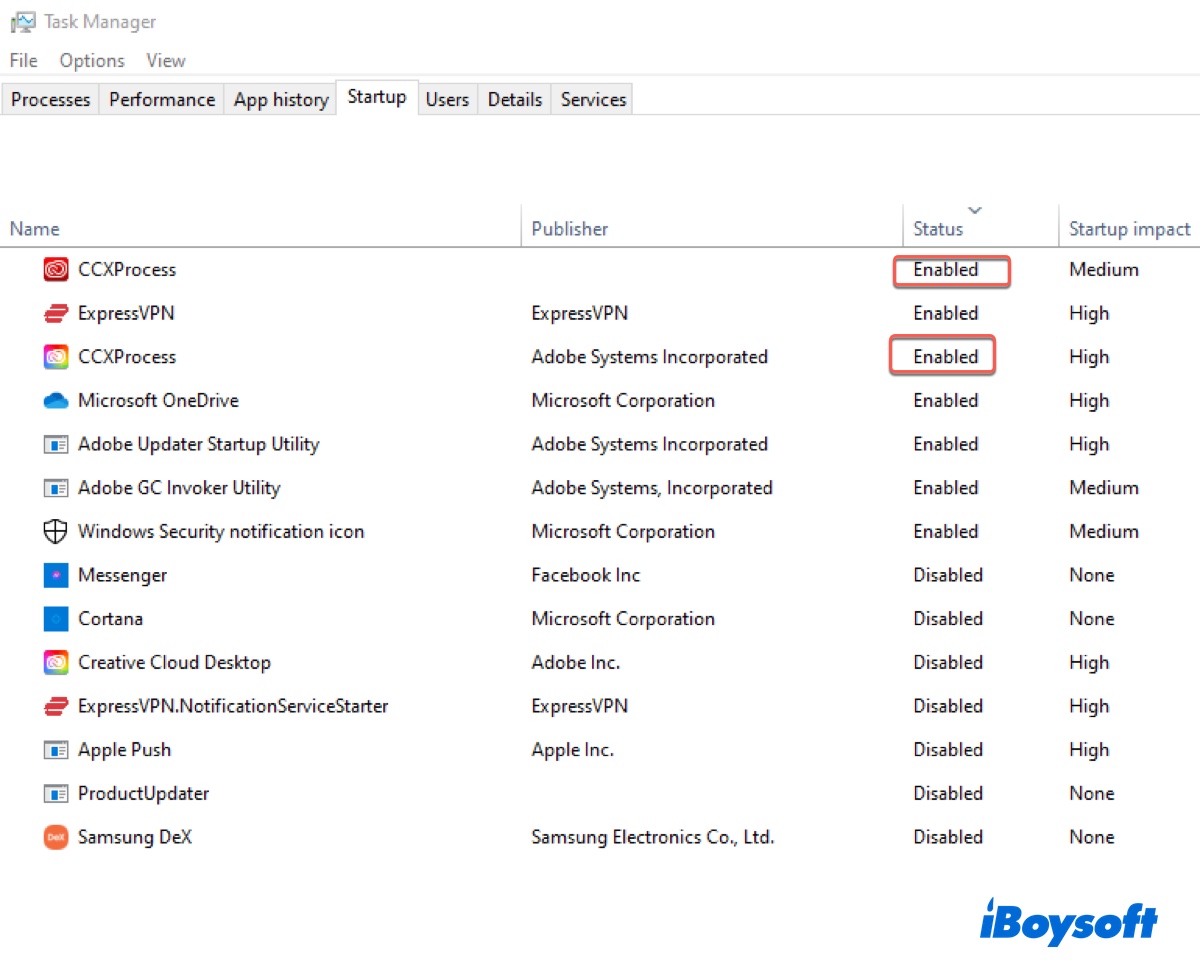Что такое CCXProcess на Mac/Windows
Резюме: в этом посте от iBoysoft вы узнаете, что такое CCXProcess, как удалить его с вашего Mac или отключить его при запуске как для Windows, так и для macOS, а также решения, позволяющие предотвратить высокую загрузку процессора или отображение сообщения «CCXProcess». Ошибка «.app повреждено».
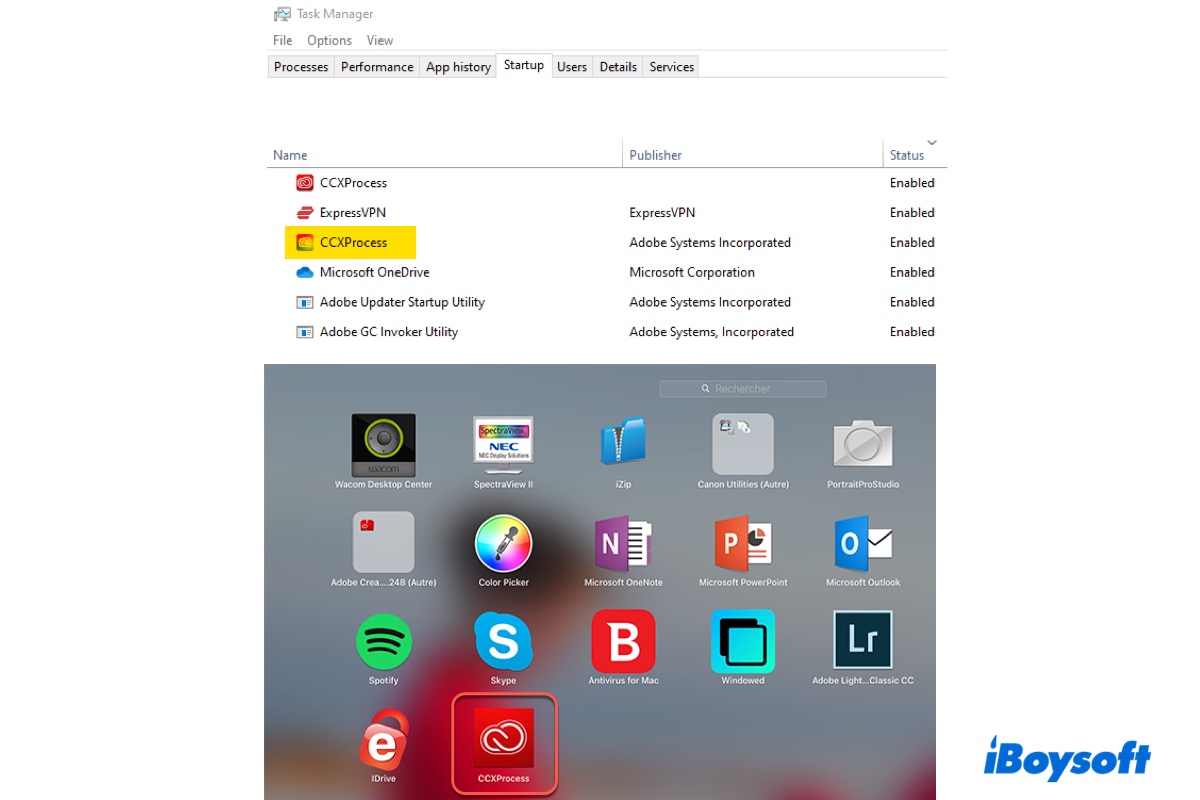
Многие пользователи Adobe Creative Cloud жаловались на странный процесс или приложение под названием CCXПроцесс.
По словам пользователей Mac, CCXProcess может появиться на панели запуска, в ошибке «CCXProcess.app поврежден и не может быть открыт» или в отчете о сбое. Он может быть добавлен к элементам входа в систему без вашего согласия или может потребовать использования связки ключей для входа.
Он также может отображать такие проблемы, как чрезмерное потребление полосы пропускания, высокая загрузка ЦП или громкий шум вентилятора. Пользователи Windows тоже могут заметить CCXProcess.exe внутри ошибки или где-то в системе.
В этой статье мы поможем вам понять этот процесс и узнать, как его удалить или решить проблемы, которые он вызывает.
Что такое CCXProcess на Mac и Windows?
CCXПроцесс, сокращенно от Creative Cloud Experience Process, — это фоновый процесс пакета Adobe Creative Cloud. Он запускается при запуске и обеспечивает связь между приложением Creative Cloud для настольных ПК и другими установленными вами службами и продуктами Creative Cloud, например Photoshop, Lightroom, Illustrator, Premier Pro и т. д.
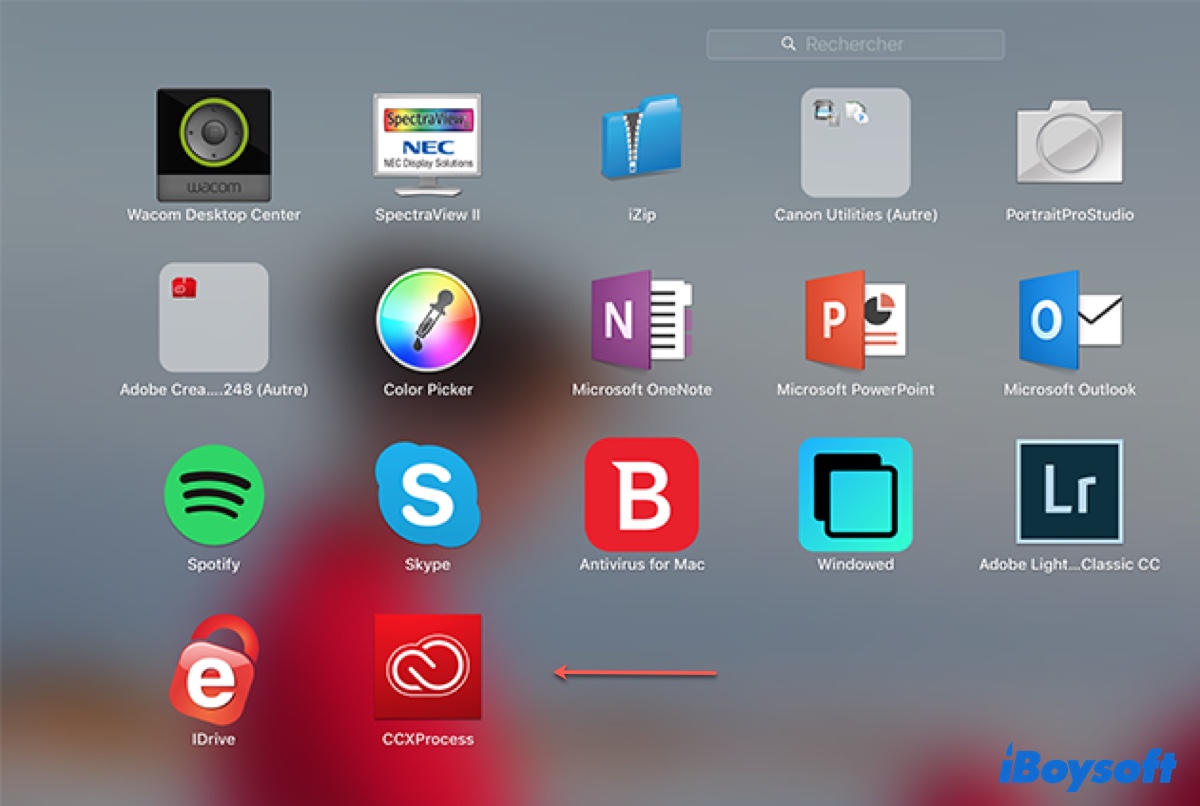
По сути, он управляет синхронизацией файлов, шрифтов, шаблонов, пользовательских конфигураций, творческих библиотек и учебных пособий между приложениями Adobe на вашем компьютере и Adobe Creative Cloud. Это позволяет вам беспрепятственно работать с основными ресурсами и пользовательскими настройками, доступными на всех ваших устройствах и в приложениях Adobe CC.
Хотя CCXProcess большую часть времени ведет себя хорошо, он может потреблять чрезмерные ресурсы ЦП, вызывать сбои или вызывать ошибки на вашем Mac или ПК. В таком случае вы можете удалить его со своего Mac, отключить на своем ПК или попробовать другие решения.
Советы: Если CCXProcess появляется на вашем Mac без проблем, просто оставьте его. Однако, если вам необходимо устранить проблемы, связанные с этим, рекомендуется создать резервную копию ваших основных работ, прежде чем продолжить.
Как исправить CCXProcess при высокой загрузке ЦП на Mac?
Если CCXProcess вызывает высокую загрузку процессора или высокую скорость вращения вентилятора, попробуйте исправить это с помощью приведенных ниже методов.
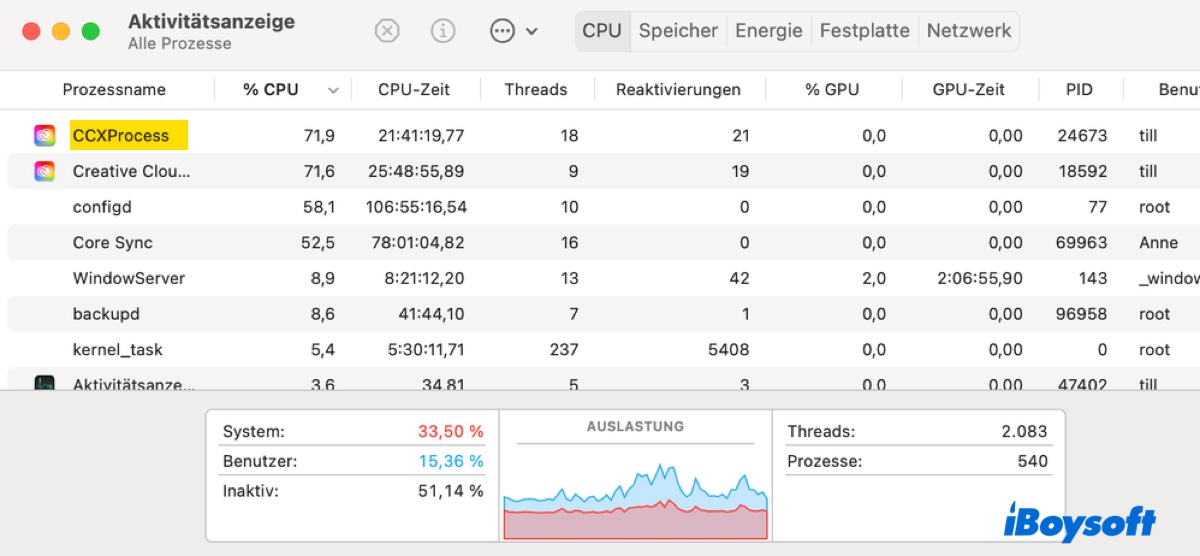
Способ 1: обновить CCXProcess
Обычно новое обновление устраняет ошибки в предыдущих выпусках. Если доступно новое обновление, рассмотрите возможность обновления приложения Adobe CC. В зависимости от версии приложения Creative Cloud для настольных ПК этапы обновления немного различаются.
Чтобы проверить и установить обновление, откройте Finder и запустите приложение Creative Cloud для настольных ПК из папки «Приложения», затем выберите один из подходящих способов ниже.
- На левой боковой панели выберите «Обновления» на вкладке «Приложения».
- На правой боковой панели выберите Приложения > Управление обновлениями.
- Нажмите на три вертикальные точки в правом верхнем углу и выберите «Проверить наличие обновлений приложения».
Способ 2: полностью удалить блокировщики рекламы
Было обнаружено, что CCXProcess перестанет использовать чрезмерную нагрузку на процессор, если полностью удалить блокировщики рекламы, такие как AdGuard или Avast Security. Это особенно полезно, если проблема связана с блокировкой CCXProcess блокировщиками рекламы.
Обратите внимание, что простое перетаскивание или щелчок правой кнопкой мыши по приложению, чтобы переместить его в корзину, удаляет только саму программу, но не ее файлы и папки, разбросанные по жесткому диску. Чтобы удалить приложение и связанные с ним файлы, рекомендуется использовать инструмент удаления в iBoysoft MagicMenu.
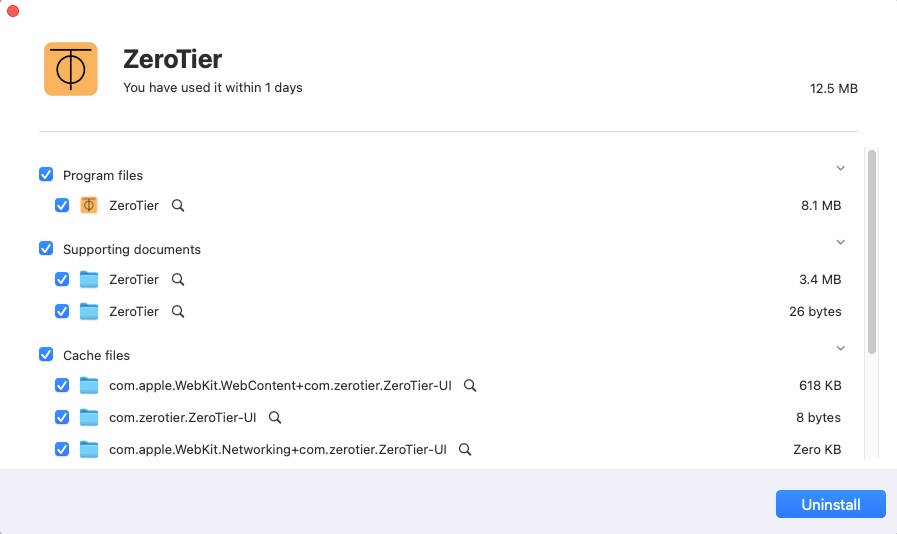
Этот инструмент прост в использовании и эффективен для полного удаления приложений на Mac. Загрузите инструмент, нажав кнопку ниже, установите расширение «Деинсталлятор», затем щелкните правой кнопкой мыши блокировщик рекламы в папке «Приложения» и выберите «Удалить», чтобы избавиться от него навсегда.
Если эти методы помогут решить проблему высокой загрузки ЦП CCXProcess на Mac, поделитесь ими!
Как исправить «CCXProcess.app поврежден и не может быть открыт» на Mac?
Если на вашем Mac постоянно появляется сообщение «CXProcess.app повреждено и его невозможно открыть», попробуйте следующие методы.
Способ 1: разрешить открытие CCXProcess
Распространенная причина, по которой файл CCXProcess.app не может быть открыт на вашем Mac, заключается в том, что macOS блокирует приложения, не подписанные указанным разработчиком, останавливая их запуск. Чтобы это исправить, вам необходимо вручную принять CCXProcess.app как безопасный элемент в системных настройках/предпочтениях.
Чтение по теме: Исправление «Файл/приложение повреждено и не может быть открыто» на Mac
Способ 2. Удалите Adobe CC и переустановите последнюю версию.
Если вы по-прежнему сталкиваетесь с ошибкой в CCXProcess, попробуйте удалить все приложения Creative Cloud, а затем приложение Creative Cloud для настольных ПК и переустановить их последнюю версию. Если приложения Adobe CC не удаляются, используйте Инструмент Creative Cloud Cleaner.
Как удалить CCXProcess с Mac?
Другой способ решить различные проблемы, вызванные CCXProcess, — удалить его с вашего Mac. Напоминаем, что это может повлиять на функции, реализация которых зависит от CCXProcess, хотя некоторым пользователям удалось удалить приложение без особых последствий.
Попробуйте этот метод, если вы хотите сохранить файлы Adobe CC, но вам нужно устранить проблему, которую они создают. Перед удалением CCXProcess.app необходимо завершить процесс в Мониторе активности; в противном случае действие завершится с ошибкой «Элемент «CCXProcess.app» невозможно переместить в корзину, поскольку он открыт.
- Откройте Finder, затем запустите «Монитор активности» в разделе «Приложения» > «Утилиты».
- Найдите процесс CCXProcess.
- Дважды щелкните процесс и дважды выберите «Выйти».

- Снова откройте Finder, чтобы найти приложение CCXProcess в разделе «Приложения» > «Утилиты» > «Abode Creative Cloud Experience» > «CCXProcess» > «CCXProcess.app».

- Щелкните приложение правой кнопкой мыши и выберите «Переместить в корзину».
- Очистите корзину.
Поделитесь этими шагами, чтобы помочь другим удалить CCXProcess на Mac.
Как отключить CCXProcess при запуске для Mac и Windows?
Вы также можете запретить запуск CCXProcess при запуске. Это не повлияет на его функциональность, а просто не позволит ему открыться при запуске компьютера.
Как отключить CCXProcess при запуске на Mac:
- Перейдите к логотипу Apple > «Системные настройки/Настройки».
- В строке поиска введите «Элементы входа».
- Если Creative Cloud есть в списке, выберите его и щелкните значок (-), чтобы удалить его.
Как отключить CCXProcess при запуске для Windows 10 или других версий:
- Нажмите Ctrl + Shift + Esc, чтобы открыть диспетчер задач.
- Выберите вкладку «Автозагрузка».
- Выберите CCXProcess и нажмите «Отключить».

Теперь, когда вы знаете, как отключить CCXProcess при запуске на вашем Mac и ПК с Windows, не забудьте поделиться этим с другими!